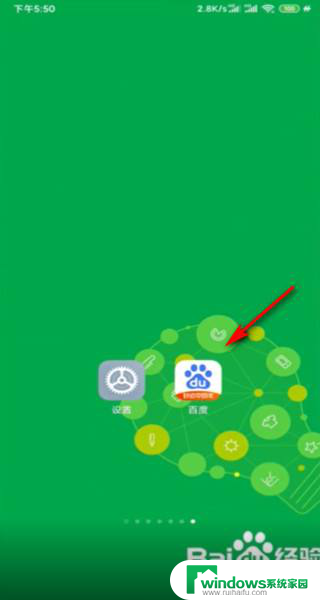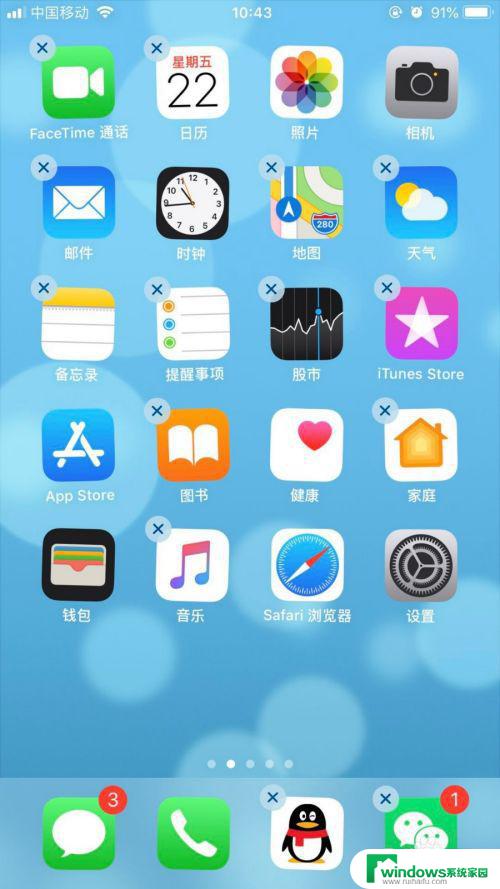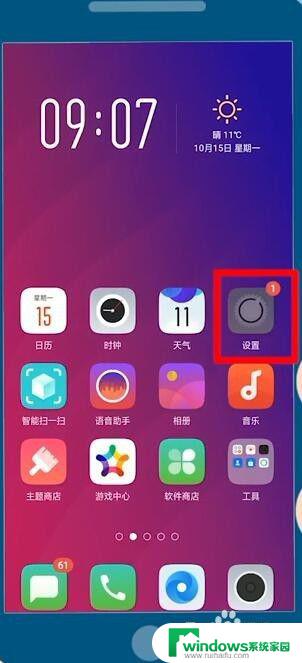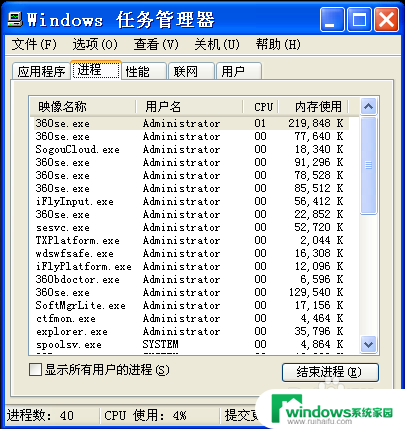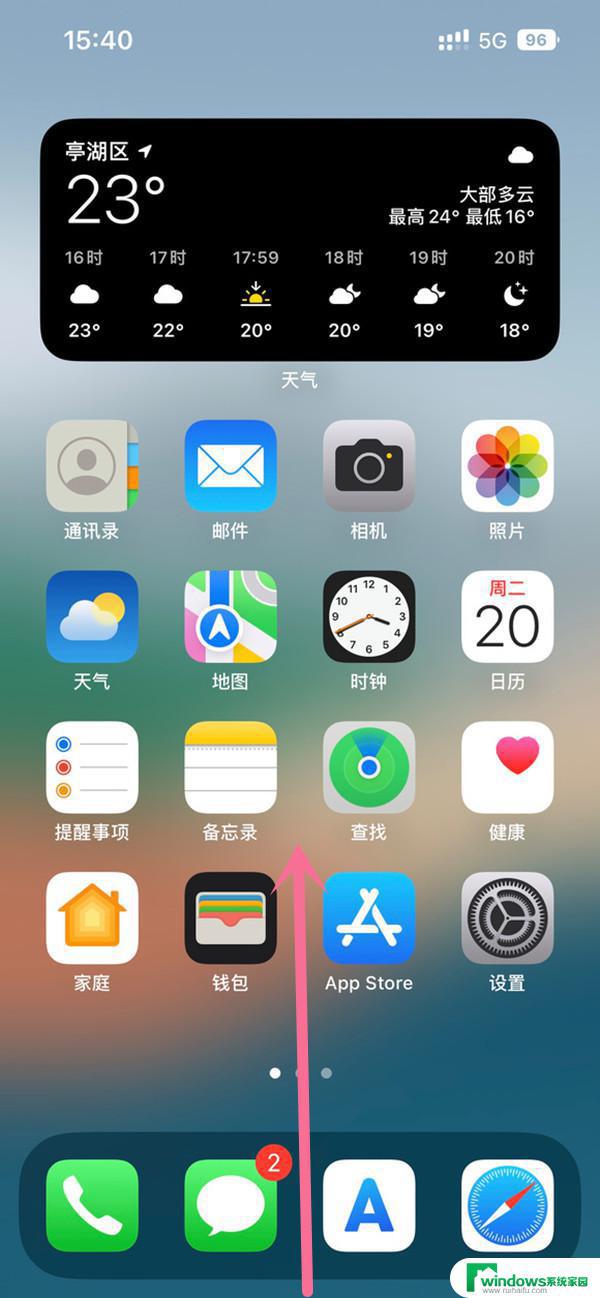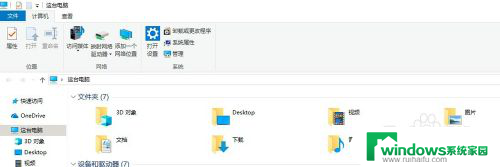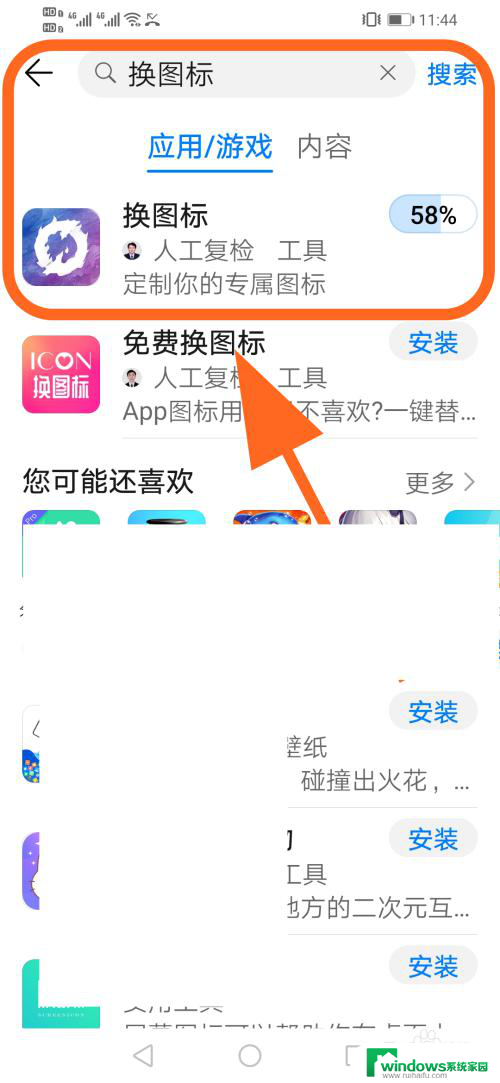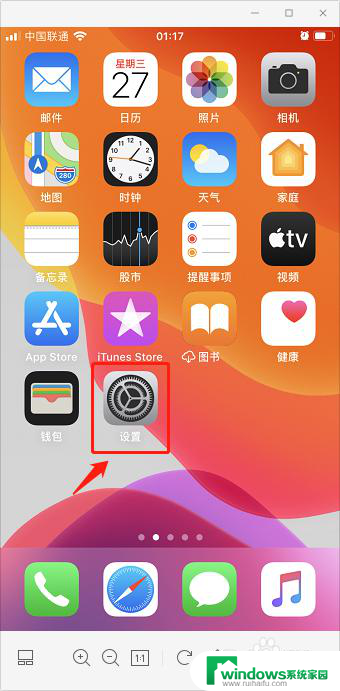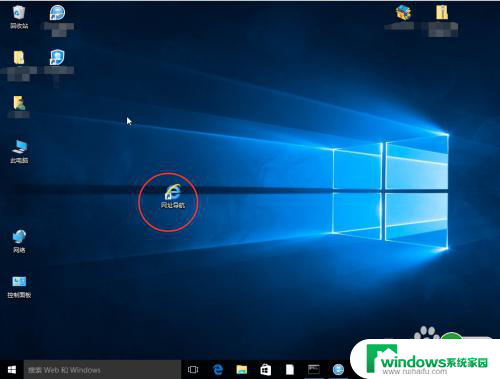iphone程序图标不见了 iPhone12 如何取消隐藏应用程序
有用户反映他们的iPhone12上的一些应用程序图标不见了,导致无法正常使用这些应用,经过调查发现,这些应用程序图标其实是被隐藏起来了。在iPhone上,用户可以通过设置来隐藏应用程序,以保护隐私或整理桌面。如果不小心隐藏了重要的应用程序,用户可能会感到困惑和不知所措。对于iPhone12用户来说,如何取消隐藏应用程序呢?接下来将介绍一些简单的方法来帮助用户找回隐藏的应用程序图标。
1.从资源库将应用图标添加到主屏:
在 App 资源库中找到这个 App,长按 App 图标,在弹出菜单中选择“添加到主屏幕”即可。

2.检查是否有隐藏的页面:
如果不小心将 iPhone 主界面隐藏了一部分,可以让这些页面上的应用重新显示出来:
长按主界面空白部分进入编辑界面,轻点主界面上的小点,进入页面编辑界面,即可查看到所有页面,包括被隐藏的页面,然后勾选让它们显示出来即可。
3.找不到系统应用:
如果您在主界面和资源库中都查找不到 iOS 系统自带的应用,请检查“屏幕使用时间”设置查看是否有应用被禁用:
打开 iPhone 设置-屏幕使用时间,点击“内容和隐私访问限制”。
查看“允许的 App”,在此打开应用开关即可重新显示到桌面中
以上就是iPhone程序图标不见了的全部内容,如果你遇到了这个问题,可以尝试按照以上方法来解决,希望对大家有所帮助。